



|

|

|
Создание
висячего отступа
Для создания
висячих элементов их размещают в строке, имеющей висячий отступ. Мы уже рассматривали
создание висячих отступов
в гл. 5.
Для размещения маргинальных элементов,
кроме смещения границы колонки, используется табулоотступ, находящийся в позиции
начала колонки (рис. 15.4).
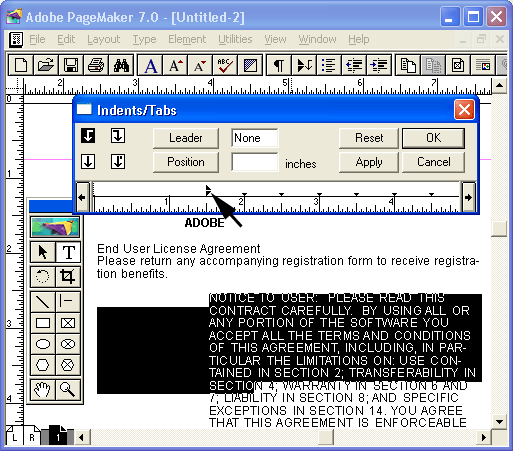
Рис. 15.4.
Создание висячего отступа
Процедура
создания висячего отступа производится следующим образом. С помощью инструмента
Text (Текст) в один из абзацев, который должен включать маргинальные элементы,
первым символом вставляется символ табуляции. Потом тройным щелчком тем же инструментом
внутри абзаца он выделяется полностью. Командой Indents/Tabs (Отступы/Табуляция)
меню Туре (Текст) вызывается линейка табуляции. Нижний маркер левой границы
колонки мышью при нажатой клавише <Alt> перетаскивается вправо на расстояние,
соответствующее ширине колонки, отведенной для маргинальных элементов. Как вы
помните, верхний маркер отмечает левую границу первой строки абзаца, а нижний
— границу его остальных строк. Переместив только нижний маркер, вы тем самым
уменьшили ширину полосы текста в абзаце за исключением его первой строки. Первая
строка при этом будет по-прежнему занимать всю ширину колонки. Помещение табулоот-ступа
в положение левого края уменьшенной полосы текста в абзаце заставит и текст
в первой строке занять положение в пределах полосы остального текста абзаца.
Кнопка ОК уберет с экрана линейку табуляции и применит сделанные установки к
выделенному абзацу. Если это не единственный абзац, в котором вы собираетесь
разместить маргинальные элементы, то имеет смысл запомнить сделанные установки
в виде стиля абзаца.
Отформатированный таким образом абзац выглядит просто как абзац с отступом слева, но в его первой строке у самого левого края колонки существует позиция, в которую можно поместить текстовый курсор. В нее можно вставить графический элемент или короткий текст. При этом основной текст по-прежнему будет занимать отдельную "колонку" справа.

|

|

|